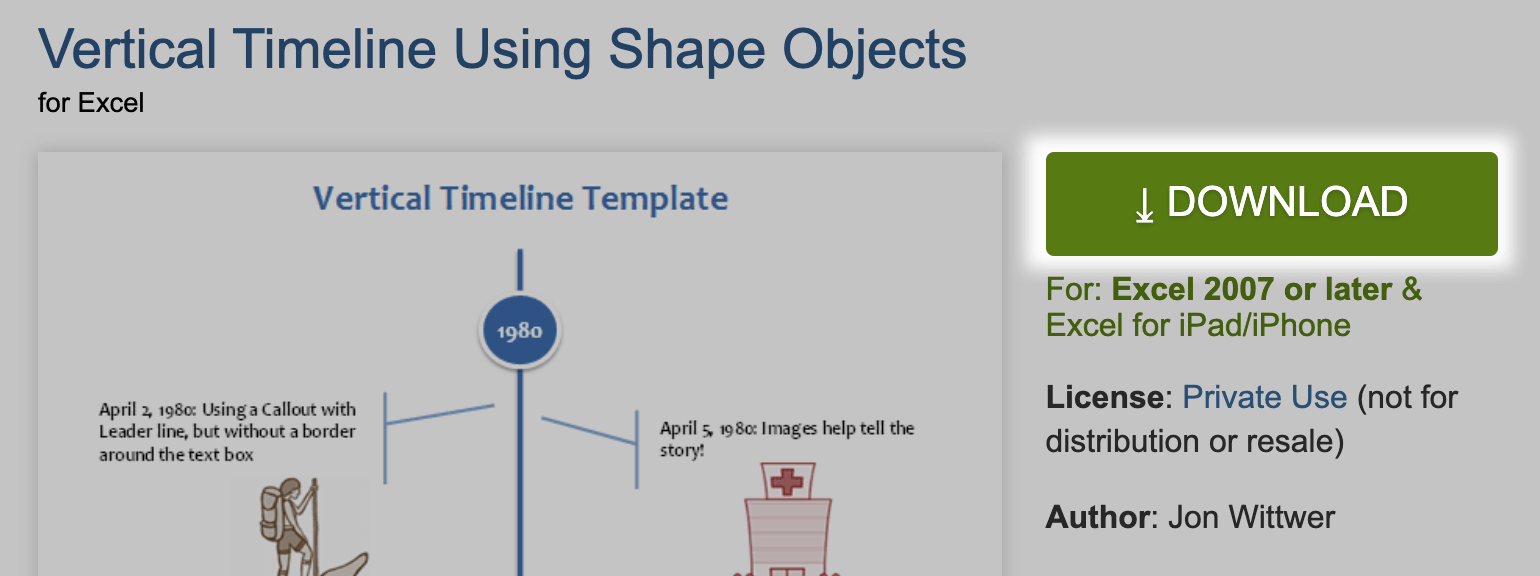Dažreiz, mēģinot palaist lietojumprogrammu, iespējams, tiek parādīts kļūdas ziņojums Programmu nevar startēt, jo datorā trūkst VCRUNTIME140.dll . Tas var parādīties vairākās lietotnēs, sākot no Skype līdz HP 3D DriveGuard (accelerometerst.exe).

kur pazuda mana akumulatora ikona Windows 10
Programmas piemērs nevar tikt palaists, jo datorā trūkst VCRUNTIME140.dll.Mēģiniet pārinstalēt programmu, lai novērstu šo problēmu.
Par laimi, ir daudzas vienkāršas metodes, kā novērst šo problēmu. Šajā rakstā mēs aplūkosim vienkāršākos un efektīvākos veidus, kā nodrošināt, ka datorā ir VCRUNTIME140.dll. Atvadieties no kaitinošām sistēmas kļūdām un dažu minūšu laikā turpiniet izmantot iecienītās lietotnes!
Trūkst kļūdas bieži sastopamajiem VCRUNTIME140.dll cēloņiem
Tāpat kā lielākajai daļai citu Windows 10 problēmu, arī šai ir vairāki iespējamie cēloņi. Tas ir saistīts ar to, ka sistēma ir diezgan liela un sarežģīta - viena kļūda var izraisīt citu.
Padoms : Visas šī raksta metodes var veikt ikviens, jo mūsu ceļvežus ir viegli ievērot un tiem nav nepieciešama iepriekšēja Windows 10 pieredze. Ja jūs zināt kādu, kam rodas problēmas ar viņu sistēmu, neaizmirstiet mūs ieteikt!
Izmantojot Windows 10 aktīvo un noderīgo lietotāju bāzi, mēs varējām izsekot un apkopot visbiežāk sastopamos VCRUNTIME140.dll cēloņus.
kā mainīt, no kura diska palaist
- Fails VCRUNTIME140.dll ir izdzēsts vai bojāts . Galvenais šīs kļūdas cēlonis ir fakts, ka tiek izdzēsts lietotnei nepieciešamais izšķirošais .dll fails. Bez šī faila lietotnes, kuras mēģināt izmantot, nevar startēt, tāpēc jums tas ir jāatjauno vai jālejupielādē no jauna.
- Zināma Adobe Creative Cloud kļūda . Adobe ir risinājis problēmu ar Creative Cloud. Problēma sākās pēc tam, kad viņi no Microsoft izpildlaika migrēja uz Visual C ++.
- Visual Studio 2015 faili ir bojāti vai trūkst . Fails VCRUNTIME140.dll ir saistīts ar Visual Studio 2015 . Tas var nebūt jūsu datorā vai to ir bojājusi kāda lietotne, sistēma vai ļaunprātīga programmatūra.
- Jūsu sistēma ir inficēta ar ļaunprātīgu programmatūru . Iespējams, ka jūsu sistēma ir inficēta ar vīrusu vai ļaunprātīgu programmatūru. Rezultātā VCRUNTIME140.dll, iespējams, ir bojāts vai bojāts.
- Bojāti sistēmas faili. Sistēmas faili bieži ir neaizsargāti pret kļūdām un korupciju, īpaši pēc Windows 10 atiestatīšanas vai ar ļaunprātīgu lietojumprogrammu.
Paturiet prātā, ka tie nav visi cēloņi, iespējams, jums ir radusies unikāla problēma. Tomēr mūsu metodes nākamajā sadaļā noteikti palīdzēs jums viegli novērst šo kļūdu.
Tagad, kad esam apskatījuši dažus iespējamos cēloņus, ir pienācis laiks sākt problēmu novēršanu. Mums ir vairākas metodes, kuras izmēģināt, kad runa ir par šo nepatīkamo kļūdas ziņojumu, un tās visas ir viegli un vienkārši izpildāmas.
Piezīme : Lai varētu veikt visas tālāk aprakstītās darbības, jums būs jāizmanto administratora konts. Vai jums nav piekļuves administratora kontam? Noskatieties Global IT Resolution video ar nosaukumu Kā izveidot jaunu administratora lietotāja kontu operētājsistēmā Windows 10 .
Sekojiet mūsu ceļvežiem un novērsiet šo kļūdu, lai bez kavējumiem izmantotu visas savas lietojumprogrammas!
1. metode: Pārreģistrējiet failu VCRUNTIME140.dll
Varat izmantot komandu uzvedni, lai pārreģistrētu trūkstošo .dll failu, kas varētu novērst jūsu problēmu. Lai to izdarītu, vienkārši veiciet tālāk norādītās darbības un izpildiet komandas pareizā veidā.
- Nospiediet tastatūras Windows + R taustiņus, lai atvērtu utilītu Palaist. Lūk, ierakstiet cmd ievadīšanas laukā. Kad esat pabeidzis, nospiediet Ctrl + Shift + Enter taustiņus, lai palaistu komandu uzvedni ar administratora atļaujām.

- Ja tiek prasīts, ļaujiet komandu uzvednei veikt izmaiņas ierīcē, nospiežot Jā pogu.
- Pirmkārt, jums ir jāatceļ faila reģistrācija. To var izdarīt, ierakstot vai nokopējot nākamo komandu un pēc tam nospiežot taustiņu Enter: regsvr32 / u VCRUNTIME140.dll
- Pēc tam fails būs jāpārreģistrē. To var izdarīt ar šādu komandu - pēc ievadīšanas noteikti nospiediet taustiņu Enter: regsvr32 VCRUNTIME140.dll
- Aizveriet komandu uzvednes logu un mēģiniet vēlreiz palaist problemātisko lietojumprogrammu.
2. metode: palaidiet sistēmas failu pārbaudītāju (SFC skenēšana)
The Sistēmas failu pārbaudītājs ir rīks, kas pēc noklusējuma ir pieejams sistēmā Windows 10. To sauc arī par SFC skenēšana , un tas ir ātrākais veids, kā automātiski novērst bojātus sistēmas failus un citas problēmas.
Lūk, kā to palaist.
- Nospiediet Windows + R tastatūras taustiņus, lai palaistu utilītu Run. Ieraksti cmd un nospiediet Ctrl + Shift + Enter . Tas atvērs komandu uzvedni ar administratīvām atļaujām.

- Ja tiek parādīts uzaicinājums, pārliecinieties, ka tas ir izdarīts atļaut komandu uzvednei veikt izmaiņas ierīcē. Tas nozīmē, ka jums var būt nepieciešams administratora konts.
- Ievadiet šādu komandu un nospiediet taustiņu Enter: sfc / scannow

- Pagaidiet Sistēmas failu pārbaudītājs lai pabeigtu datora skenēšanu. Ja tajā tiks konstatētas kļūdas, tās varēsiet novērst automātiski, izmantojot pašu SFC komandu, kas var arī novērst saistītās kļūdas.
3. metode: atkārtoti instalējiet Visual Studio 2015 izplatāmo Visual C ++
Daudzi profesionāļi iesaka vienkārši pārinstalēt Visual Studio 2015 izplatāmo Visual C ++, ja rodas problēmas ar .dll failiem, kas saistīti ar to. To var izdarīt, lejupielādējot atbilstošos failus tieši no Microsoft.
- Klikšķis šeit lai pārietu uz oficiālo Microsoft Visual C ++ izplatāmās lejupielādes lapu. Šeit vienkārši atlasiet valodu un noklikšķiniet uz Lejupielādēt pogu.

- Jūs redzēsiet divas pieejamās lejupielādes:
- Ja jums ir 64 bitu sistēma, atlasiet vc_redist.x64.exe .
- Ja jums ir 32 bitu sistēma, atlasiet vc_redist.x86.exe .
- Noklikšķiniet uz Nākamais pēc atbilstošā faila izvēles. Gaidiet, līdz tā tiks lejupielādēta - tas var aizņemt ilgāku laiku atkarībā no savienojuma.

- Atveriet tikko lejupielādēto failu. Tas novirzīs jūs uz instalēšanas vedni. Pirmā lieta, kas jums jādara, ir pārbaudīt Es piekrītu licences noteikumiem un nosacījumiem opciju un pēc tam noklikšķiniet uz Uzstādīt pogu.

- Pagaidiet, līdz instalēšanas process ir pabeigts. Jums var būt nepieciešams restartēt datoru un pēc tam pārbaudīt, vai lietojumprogrammai (-ām) bija problēmas ar darbu.
4. metode: lejupielādējiet un manuāli aizstājiet trūkstošo failu VCRUNTIME140.dll
Ja šī kļūda ir tikai konkrētās lietojumprogrammās, varat mēģināt manuāli lejupielādēt un ievietot trūkstošo .dll failu lietojumprogrammu direktorijā. To var izdarīt pavisam vienkārši, taču tas novērsīs tikai vienas lietojumprogrammas kļūdu, nevis visas sistēmas risinājumu.
kā apskatīt tvaika ekrānšāviņus diskā
- Noklikšķiniet šeit, lai lejupielādētu VCRUNTIME140.dll failu no DLL failiem. Atkarībā no sistēmas izvēlieties 64 bitu vai 32 bitu versiju.

- Jūs lejupielādēsit .zip failu, kuru var atvērt ar tādām lietojumprogrammām kāWinRARun7zip. Atveriet failu un velciet vcruntime140.dll problemātiskās lietojumprogrammas instalēšanas direktorijā.

- Ja tiek parādīts uzaicinājums, izvēlieties aizvietot sākotnējais fails mērķa mapē.
- Pēc manuālas faila VCRUNTIME140.dll nomaiņas pārbaudiet, vai varat palaist problemātisko lietojumprogrammu. Ja jā, varat izpildīt šīs darbības katrai lietojumprogrammai, kurai trūkst tā paša .dll faila.
5. metode: atjauniniet Windows 10 uz jaunāko laidienu
Daži lietotāji ziņo, ka, vienkārši atjauninot Windows 10 jaunāko versiju, visas pašreizējās VCRUNTIME140.dll kļūdas izzuda. Bonusā jūs pat varat piekļūt jaunām un aizraujošām funkcijām, uzlabotai drošībai un vairāk optimizācijas.
- Atveriet Iestatījumi lietojumprogramma, izmantojot izvēlni Sākt vai Windows + I īsinājumtaustiņš.

- Klikšķiniet uz Atjaunināšana un drošība .

- Cilnē Windows atjaunināšana noklikšķiniet uz Meklēt atjauninājumus pogu.

- Ja tiek atrasts jauns atjauninājums, noklikšķiniet uz Uzstādīt pogu.
- Pēc tam, kad sistēma ir veiksmīgi instalējusi jaunāko Windows 10 atjauninājumu, iespējams, varēsit izmantot lietojumprogrammu, kurā bija VCRUNTIME140.dll kļūdas.
6. metode: atkārtoti instalējiet lietojumprogrammu, kuru mēģināt palaist
Ja nekas cits neizdodas, varat mēģināt atinstalēt un pārinstalēt lietojumprogrammu, kas neizdodas palaist .dll kļūdas dēļ. To var viegli izdarīt.
- Atveriet Iestatījumi lietojumprogramma, izmantojot izvēlni Sākt vai Windows + I īsinājumtaustiņš.

- Noklikšķiniet uz Lietotnes flīze.

- Atrodiet lietojumprogrammu, ar kuru rodas problēmas, un noklikšķiniet uz tās vienreiz, lai paplašinātu opcijas. Izvēlies Atinstalēt opciju un izpildiet ekrānā redzamos norādījumus.

- Atkārtoti lejupielādējiet programmatūru un instalējiet to no oficiālās vietnes. Iespējams, to varēsit palaist pēc pārinstalēšanas procesa pabeigšanas.
Mēs ceram, ka, sekojot mūsu ceļvežiem, jūs varējāt atrisināt Trūkst VCRUNTIME140.dll kļūda operētājsistēmā Windows 10. Jums vajadzētu būt iespējai izmantot iecienītās lietojumprogrammas bez kļūdas, kas neļauj tās katru reizi palaist.
Ja meklējat programmatūras kompāniju, kurai varat uzticēties tās integritātes un godprātīgas uzņēmējdarbības prakses dēļ, nemeklējiet tālāk programmatūru. Mēs esam Microsoft sertificēts partneris un BBB akreditēts bizness, kuram rūp mūsu klientiem uzticama, apmierinoša pieredze attiecībā uz viņiem nepieciešamajiem programmatūras produktiem. Mēs būsim ar jums pirms pārdošanas, tās laikā un pēc visām pārdošanas reizēm.